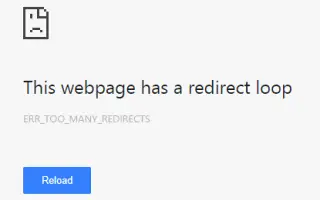이 글은 크롬에서 ‘ERR_TOO_MANY_REDIRECTS’ 오류 메시지를 수정하는 방법을 찾는 분들을 위한 스크린샷이 포함된 설정 가이드입니다.
웹 탐색 중에 사용자는 ‘err_cert_authority_invalid’, ”err_file_not_found’ 등과 같은 다양한 유형의 오류를 접할 수 있습니다. 또한 사용자는 즐겨찾는 웹사이트를 방문하는 동안 ‘ERR_TOO_MANY_REDIRECTS’ 오류 메시지를 받습니다.
이러한 오류는 일반적으로 Chrome 브라우저에서 발생하며 웹 탐색 경험을 망칠 수 있습니다. 사용자가 새 URL로 리디렉션되지만 무한 리디렉션 루프에 빠지면 오류가 발생합니다.
간단히 말해서 이 리디렉션 루프에 빠지는 이유는 서버 측이나 최종 사용자의 문제일 수 있습니다. 웹마스터는 일반적으로 SSL 인증서를 설치하는 동안 ‘ERR_TOO_MANY_REDIRECTS’ 오류 메시지를 처리합니다. 그러나 경우에 따라 서버 측에서 문제가 해결되었음에도 사용자에게 ‘ERR_TOO_MANY_REDIRECTS’ 오류 메시지가 표시되는 것으로 나타났습니다.
아래에 크롬에서 ‘ERR_TOO_MANY_REDIRECTS’ 오류 메시지를 수정하는 방법을 공유하고 있습니다. 계속 스크롤하여 확인해보세요.
‘ERR_TOO_MANY_REDIRECTS’ Chrome 오류 메시지를 수정하는 방법
이것은 이전 콘텐츠를 계속해서 로드하는 Chrome 웹 브라우저의 공격적인 캐싱 프로세스로 인해 발생합니다. 따라서 ‘ERR_TOO_MANY_REDIRECTS’가 표시되면 아래의 간단한 방법 중 일부를 따를 수 있습니다.
1. 다른 브라우저에서 확인
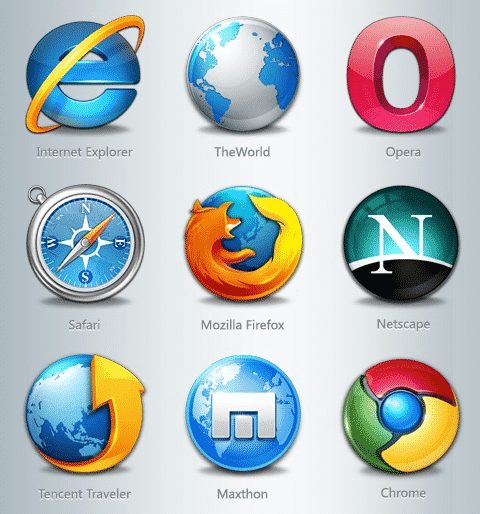
Chrome 브라우저에서 ‘ERR_TOO_MANY_REDIRECTS’ 오류 메시지가 표시되면 다른 브라우저를 사용하여 동일한 URL을 엽니다.
다른 브라우저에서도 ‘ERR_TOO_MANY_REDIRECTS’ 오류가 발생한다면 서버 측 문제일 수 있습니다. 이 경우 웹마스터가 문제를 해결할 때까지 몇 분 또는 몇 시간을 기다려야 합니다.
2. 브라우저 데이터 지우기
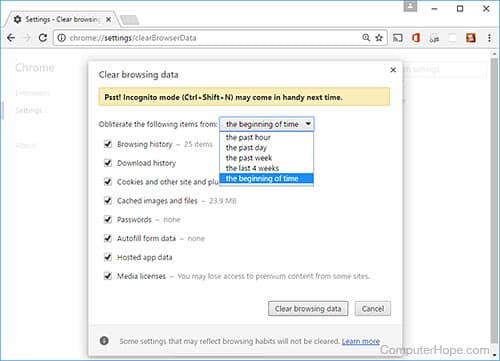
Chrome 브라우저에서만 ‘ERR_TOO_MANY_REDIRECTS’가 발생하는 경우 인터넷 사용 기록을 지워야 합니다.
브라우징 캐시, 쿠키, 기록 등과 같은 브라우징 데이터에는 잘못된 파일이 포함될 수 있으며, 이는 이러한 오류 메시지로 이어집니다. 따라서 브라우저 데이터를 지우고 ‘ERR_TOO_MANY_REDIRECTS’ 오류 메시지가 계속 표시되는지 확인하십시오.
크롬 데이터를 지우려면 주소 표시줄에 ‘chrome://settings’를 입력하고 Enter 키를 누릅니다. 이제 ‘고급 설정 표시’를 클릭한 다음 ‘인터넷 사용 기록 삭제’를 클릭하십시오.
3. 확장 프로그램 확인
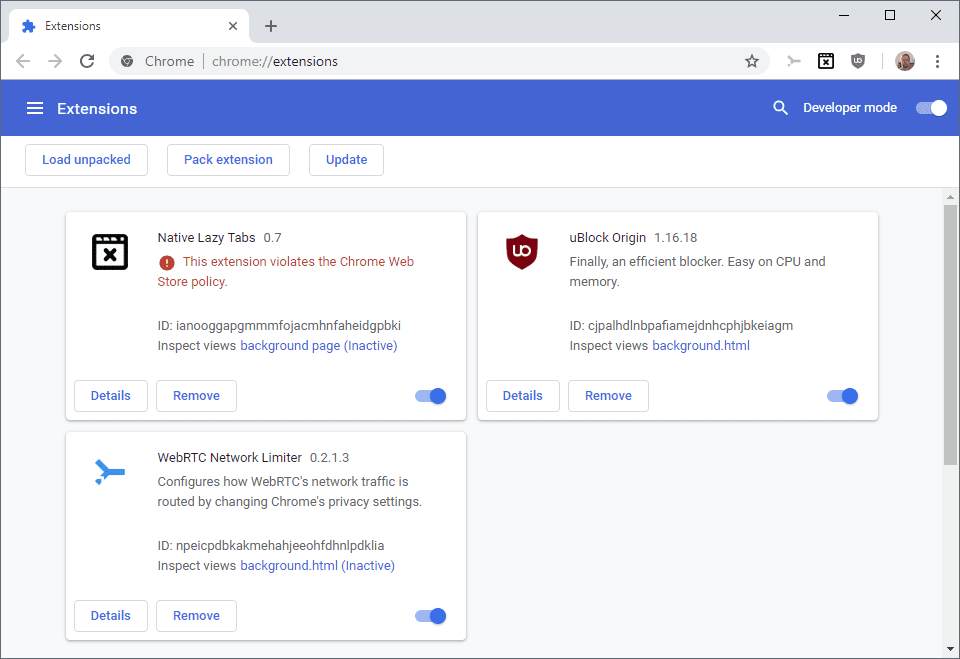
악성 브라우저 확장 프로그램은 종종 사용자를 광고와 악성 콘텐츠로 가득 찬 웹 페이지로 리디렉션합니다. 따라서 새 브라우저 확장 프로그램을 설치한 후 ‘ERR_TOO_MANY_REDIRECTS’가 표시되면 즉시 제거해야 합니다.
새 탭을 열고 주소 표시줄에 ‘chrome://extensions’를 입력하기만 하면 됩니다. 확장을 활성화하거나 비활성화할 수 있는 확장 관리자가 열립니다.
4. 시스템 시간 및 날짜 확인
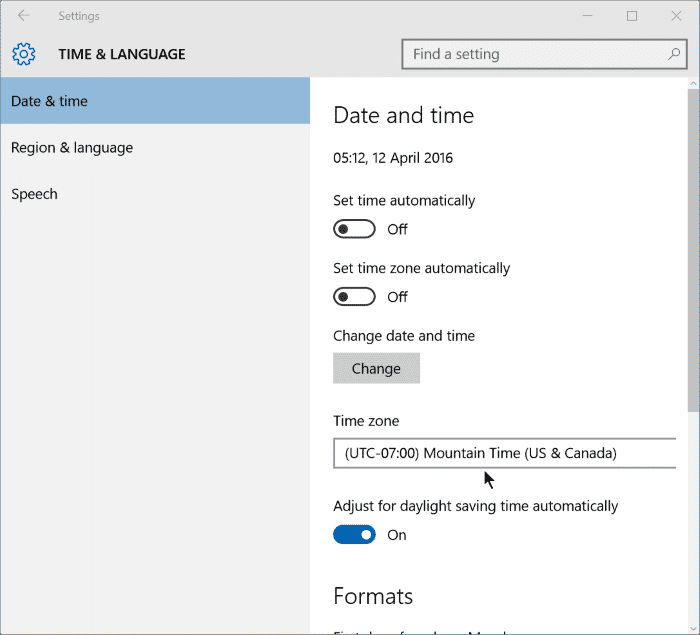
잘못된 날짜 및 시간 설정으로 인해 ‘err_cert_authority_invalid’, ‘ERR_TOO_MANY_REDIRECTS’ 등과 같은 웹 브라우저 오류도 발생합니다. 잘못된 날짜 및 시간 설정은 시스템 시계와 SSL 유효성 검사 사이에 비호환성 문제를 생성하여 다양한 유형의 오류 메시지를 트리거합니다.
따라서 웹 브라우저를 비난하기 전에 날짜와 시간 설정을 확인하십시오. 작업 표시줄을 마우스 오른쪽 버튼으로 클릭하고 ‘날짜 및 시간 조정’을 선택합니다. 거기에서 적절하게 변경하고 컴퓨터를 다시 시작하십시오.
이상으로 크롬에서 ‘ERR_TOO_MANY_REDIRECTS’ 오류 메시지를 수정하는 방법을 살펴봤습니다. 이 정보가 필요한 내용을 찾는데 도움이 되었기를 바랍니다.